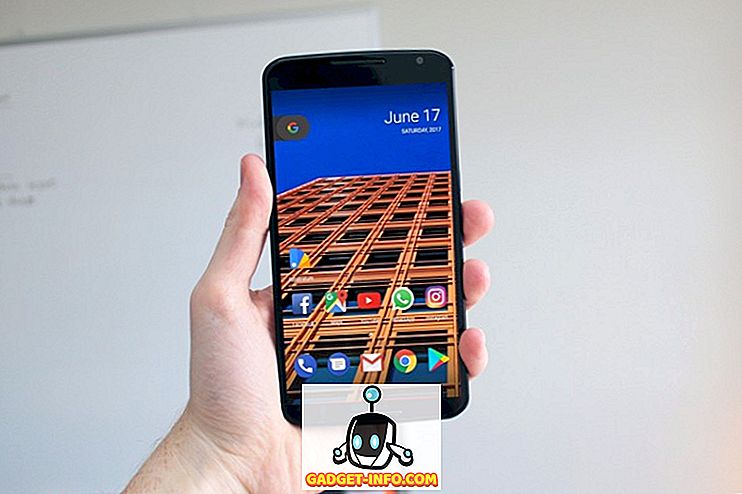Während iOS ein sehr stabiles und ausgefeiltes Betriebssystem ist, lässt sich nicht leugnen, dass es eine Reihe von Problemen hat. Die neueste Version von iOS 10 wurde von Branchenexperten und Anwendern wahrscheinlich nicht so gut wie die vorherigen iOS-Versionen gefeiert. Apple bietet standardmäßig viele nervige Funktionen, aber dankenswerterweise können Sie diese Störungen einfach mit einem einfachen Eintauchen in die Einstellungen beheben. Einige dieser Belästigungen gelten allgemein für iOS, während andere spezifisch für iOS 10 sind. Andere sind nicht so einfach zu beheben, aber dies ist eine Diskussion zu einem anderen Zeitpunkt. Heute zeige ich Ihnen, wie Sie die lästigsten Probleme mit iOS 10 beheben können:
1. Entfernen Sie das Benachrichtigungs-Badge-App-Symbol
Standardmäßig zeigt iOS in einer Startbildschirm-App ein rotes Benachrichtigungssymbol für ungelesene Benachrichtigungen. Sie können schnell auf den Startbildschirm blicken und der Ausweis wird angezeigt, wenn Sie ungelesene Benachrichtigungen haben. Einige Leute empfinden es als ärgerlich, wenn sie eine bestimmte App nicht verwenden, und es werden immer noch viele Benachrichtigungen angezeigt oder sie bevorzugen ein saubereres Erscheinungsbild. Wenn Sie zu den späteren gehören, finden Sie in den Einstellungen eine schnelle Korrektur.
- Gehen Sie zu Einstellungen > Benachrichtigungen und wählen Sie die App aus, für die Sie das Badge entfernen möchten.
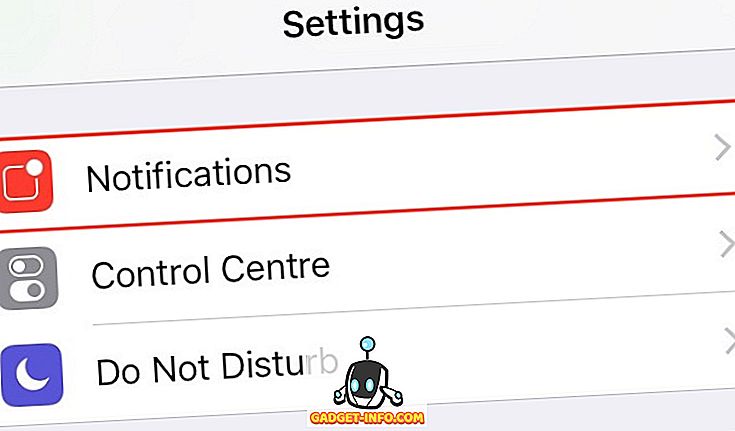
- Deaktivieren Sie den Schalter " Badge App Icon ".
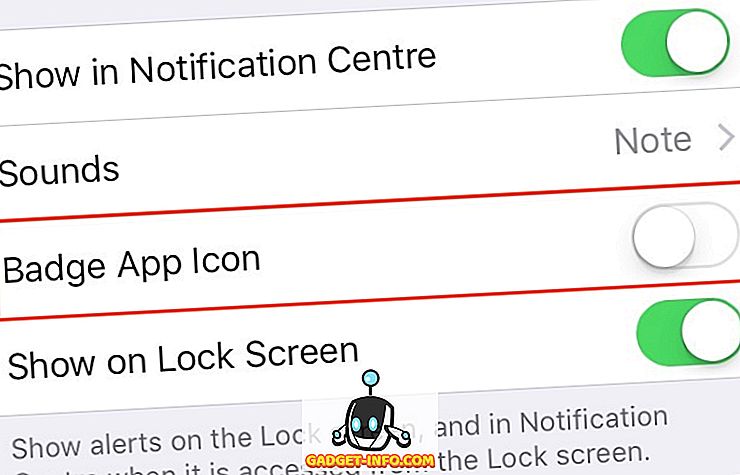
In der Zwischenzeit können Sie auch einen Warnstil für Banner und Warnmeldungen konfigurieren, wenn Sie möchten.
2. Deaktivieren Sie das Popup-Fenster "Störendes WLAN"
Wenn Sie Ihr WLAN eingeschaltet lassen und nicht mit einem Netzwerk verbunden sind, werden in einem Dialogfeld ständig alle verfügbaren WLAN-Hotspots in der Nähe angezeigt. Wenn Sie nicht ständig von iOS verwirrt werden möchten, ist ein Fix nur ein Katzensprung.
- Navigieren Sie zu Einstellungen > WLAN .
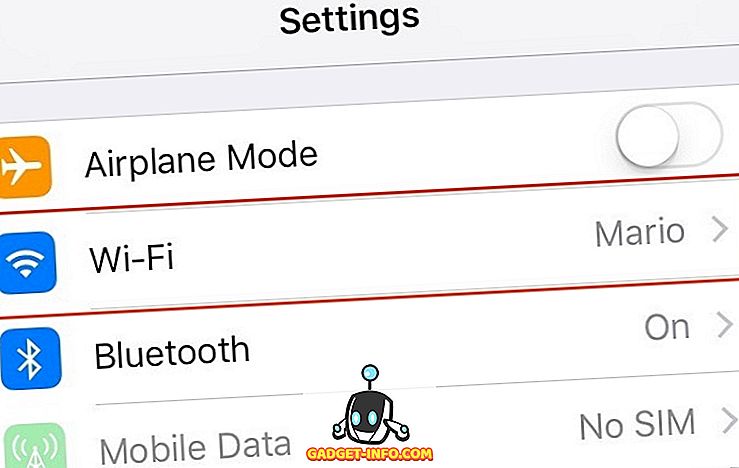
- Deaktivieren Sie " Ask to Join Networks ".
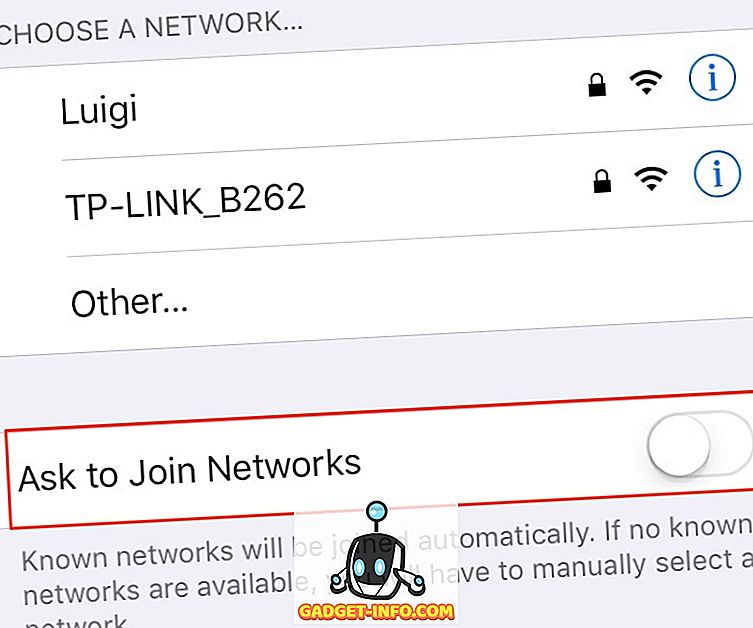
3. Löschen Sie System Apps
Schließlich können Sie mit iOS 10 integrierte System-Apps löschen . Sie können viele der Standardanwendungen wie Rechner, iBooks, E-Mail, Karten usw. löschen, die Apple auf dem iPhone bereitstellt. Sie können die meisten System-Apps auf dieselbe Weise löschen wie Drittanbieter-Apps. Tippen Sie einfach lange auf ein Symbol, um den Wackelmodus zu aktivieren, und tippen Sie auf das Kreuz-Symbol. Einige native Apps wie Apple Health und Wallet können noch nicht gelöscht werden.
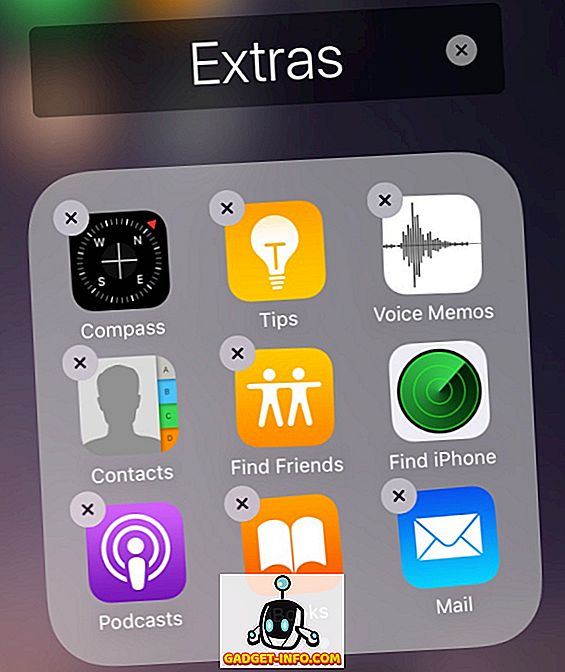
Noch eine letzte Erinnerung: Das Löschen von System-Apps ist eigentlich ein Missverständnis. Es verbirgt die App tatsächlich auf dem Startbildschirm und kann jederzeit über den App Store heruntergeladen werden. Dies bedeutet auch, dass das Löschen von ihnen keinen Platz auf Ihrem iPhone / iPad freigibt. Sie machen jedoch Ihren Home-Bildschirm unübersichtlich.
4. Deaktivieren Sie das Spotlight-Suchprotokoll
Spotlight macht die Suche in verschiedenen Apps sowie im Internet sehr einfach. Es ist nur ein Wisch nach unten auf dem Startbildschirm. Es ist zwar eine großartige Funktion, speichert aber auch alle Ihre letzten Suchvorgänge und zeigt sie an, wenn Sie Spotlight öffnen. Wenn dies zu Datenschutzproblemen führt, können Sie das Spotlight-Suchprotokoll einfach deaktivieren.
- Gehen Sie zu Einstellungen > Allgemein > Spotlight-Suche .
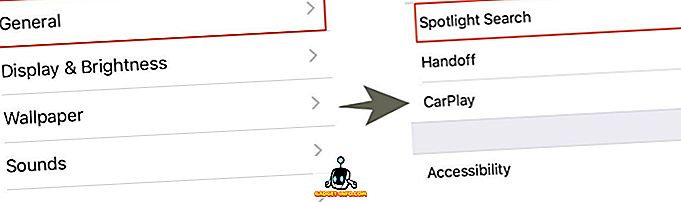
- Deaktivieren Sie hier „ Siri Suggestions “.
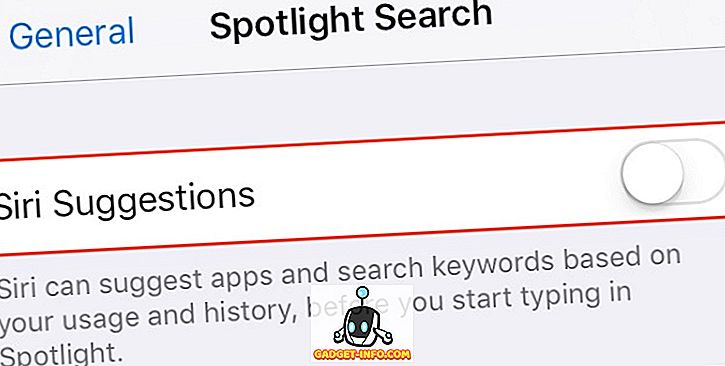
Wenn Sie den Suchverlauf vorübergehend löschen möchten, deaktivieren Sie den Schalter Siri Suggestions und aktivieren Sie ihn erneut. Wenn Sie Ihr Suchprotokoll für immer deaktivieren möchten, halten Sie den Schalter in der deaktivierten Position. Leider ist dieses Suchprotokoll an die Vorschläge von Siri (App) gebunden, daher wird es auch deaktiviert.
5. Deaktivieren Sie den Zugriff auf Control Center über Apps
Wenn Sie möchten, dass die "Geste nach oben streichen" beim Zugriff auf Control Center das Scrolling-Muster in einer App stört, können Sie den Zugriff auf Apps auf Control Center leicht deaktivieren.
- Gehen Sie zu Einstellungen > Control Center.
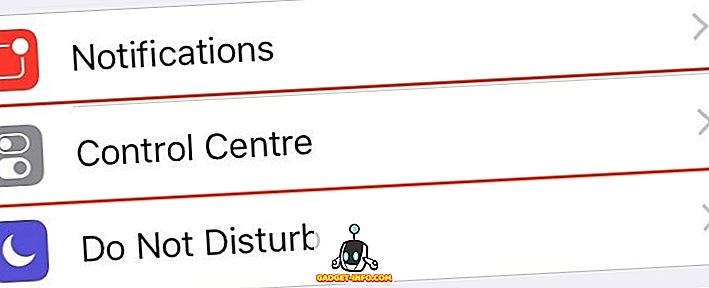
- Deaktivieren Sie den Schalter " Zugriff innerhalb von Apps ".
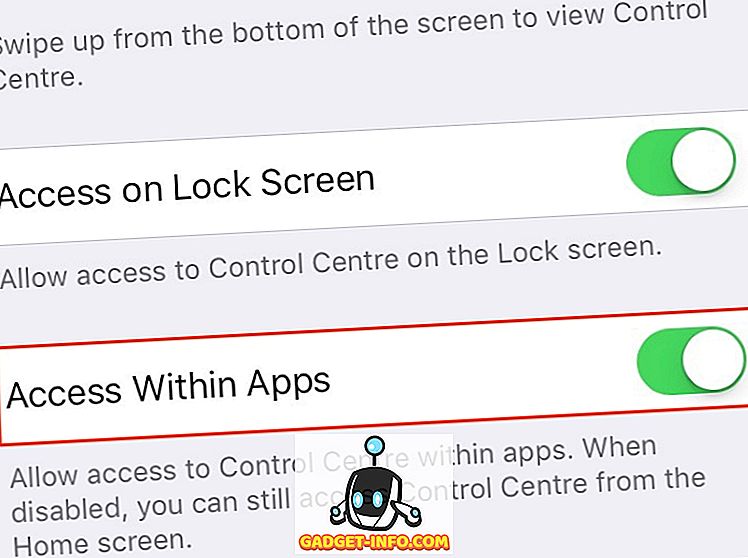
Dadurch wird die Wischbewegung nach oben deaktiviert, um auf Control Center zuzugreifen, wenn Sie sich in einer App befinden. Sie können jedoch weiterhin über das Startbild auf das Control Center zugreifen.
6. Siehe Neue Mails oben in der Threaded-Ansicht
Standardmäßig organisiert die E-Mail-App von iOS 10 Ihre E-Mails nach Threads und zeigt die älteste E-Mail oben in der Threadansicht an . Dies führt zu unnötigem Scrollen nach unten, um auf die neueste Mail zu antworten. Zum Glück gibt es eine schnelle Lösung, um diese Änderung rückgängig zu machen.
- Gehen Sie zu Einstellungen > E- Mail und aktivieren Sie den Schalter " Neueste Nachricht oben ".
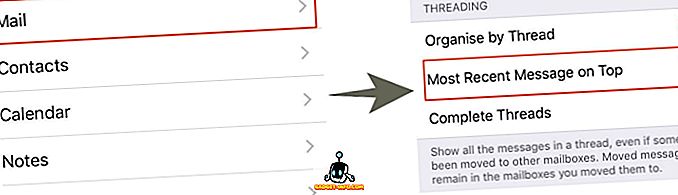
Neue E-Mails sollten ab jetzt oben angezeigt werden. Wenn Sie andere Probleme mit der Standard-Mail-App haben, sollten Sie alternative E-Mail-Clients für das iPhone in Betracht ziehen.
7. Deaktivieren Sie die Möglichkeit, vom Sperrbildschirm aus zu antworten
Mit iOS 10 können Sie auf Nachrichten auf dem Sperrbildschirm antworten, auch wenn Sie einen Passcode / eine Touch-ID eingestellt haben. Dies ist zwar für manche eine bequeme Funktion, für andere kann dies jedoch zu Datenschutzproblemen führen. Auf diese Weise können beispielsweise Personen mit physischem Zugriff auf Ihr Gerät auf alle Nachrichten antworten.
- Um es auszuschalten, gehen Sie zu Einstellungen > ID und Passcode und deaktivieren Sie die Option " Antwort mit Nachricht ".
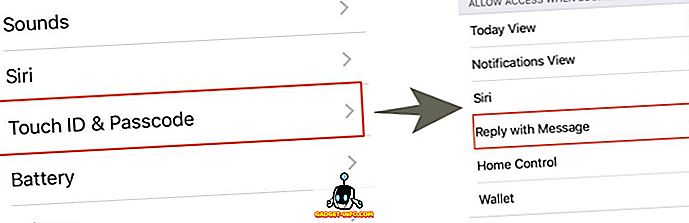
Um auf eine Nachricht vom Sperrbildschirm aus zu antworten, müssen Sie nun Ihren Passcode / Ihre TouchID eingeben.
8. Deaktivieren Sie den Zugriff auf Benachrichtigungen, wenn diese gesperrt sind
Benachrichtigungen werden auf dem Sperrbildschirm angezeigt, auch wenn eine Passcode- / Touch-ID eingestellt ist. Wenn Sie dieses Verhalten wiederherstellen möchten:
- Gehen Sie zu Einstellungen > Touch ID und Passcode .
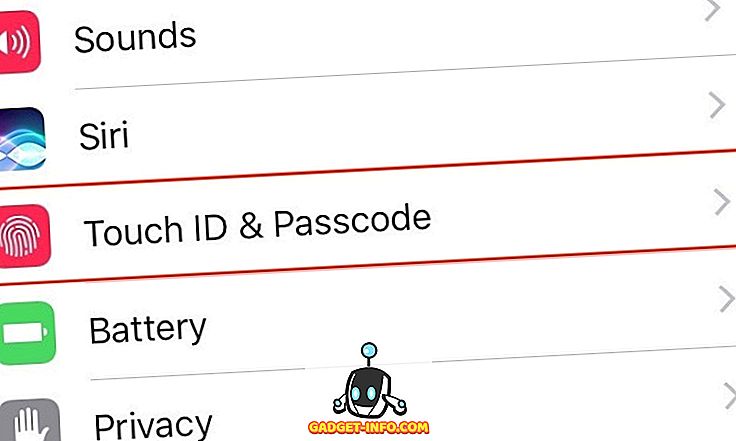
- Deaktivieren Sie den Schalter " Benachrichtigungsansicht ".
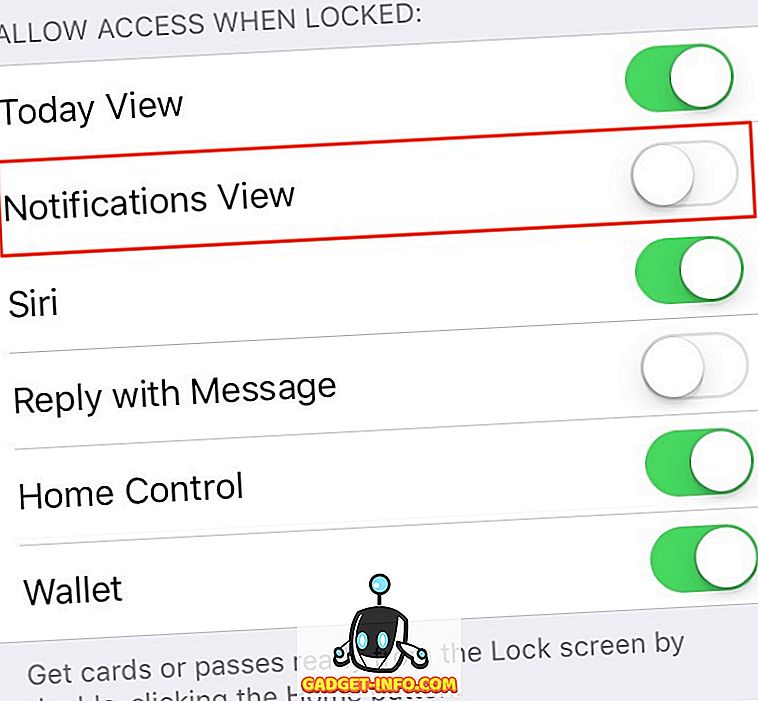
In diesem Abschnitt können Sie auch den Zugriff auf bestimmte andere Funktionen wie Widgets, Siri und Wallet vom Sperrbildschirm aus deaktivieren.
9. Deaktivieren Sie zum Entsperren die Startseite
iOS 10 verzichtete auf die ikonische Funktion „ Slide to Unlock “ und führte die neue Funktion „ Home zum Entsperren drücken “ ein. Dies macht das Entsperren etwas unbequemer, da Sie die Home-Taste zweimal drücken müssen - einmal, um das Gerät zu aktivieren, und dann das andere, um es zu entsperren. Wenn Sie Ihr Gerät mit Touch ID sperren, können Sie Ihren Finger einfach auf die Home-Taste drücken (anstatt sie zu drücken), um Ihr iPhone zu entsperren.
- Gehen Sie dazu auf Einstellungen > Allgemein > Eingabehilfen.
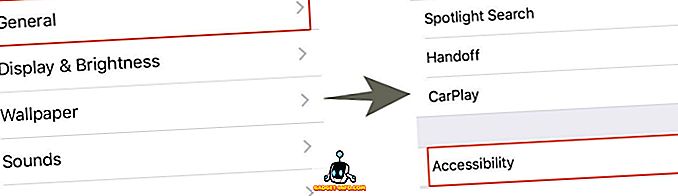
- Navigieren Sie zur Home-Taste und aktivieren Sie den Schalter „ Rest Finger to Open “.
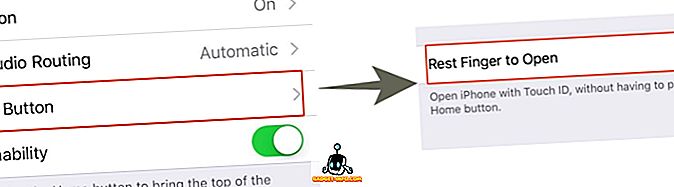
Befreien Sie sich von den iOS 10-Ärgernissen
Wie Sie sehen, können Sie den Großteil des iOS 10 Pro leicht beheben, indem Sie einige Standardeinstellungen anpassen. Also, probieren Sie diese Wege und lassen Sie mich wissen, wie sie funktionieren. Welchen anderen Ärgernissen stehen Sie als iOS 10-Benutzer auch gegenüber? Lass es mich in den Kommentaren unten wissen.